índice
- Información preliminar
- Cómo iniciar sesión en Skype en tu móvil
- Cómo iniciar sesión en Skype en una computadora
- Cómo iniciar sesión en Skype sin una cuenta
- Cómo iniciar sesión en Skype con otra cuenta
- Desde el móvil
- De computadora
- Cómo iniciar sesión en Skype Empresarial
Información preliminar
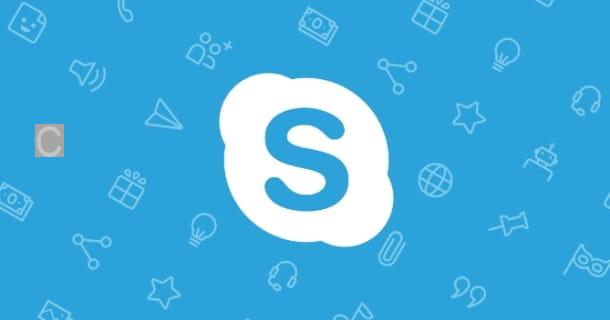
Antes de ahondar en el corazón de esta guía y ver, en detalle, cómo iniciar sesión en Skype, permítame brindarle información preliminar que le será útil para completar con éxito el procedimiento.
En primer lugar, quiero decirte que para poder iniciar sesión en Skype se asume que ya has creado una cuenta Microsoft. Como ya te he explicado en esta otra guía, de hecho, el servicio es propiedad del gigante de Redmond y, por este motivo, debes tener una cuenta activa de Microsoft para poder utilizarlo. Si aún no ha creado uno, hágalo ahora, tal vez siguiendo las instrucciones de la guía que le vinculé hace un momento.
Además, si desea iniciar sesión en Skype utilizando su cliente oficial o aplicación móvil, le sugiero que lo descargue ahora si aún no lo ha hecho. Si necesitas más información al respecto, la lectura del estudio en profundidad en el que explico cómo descargar Skype gratis te será de gran ayuda.
Cómo iniciar sesión en Skype en tu móvil
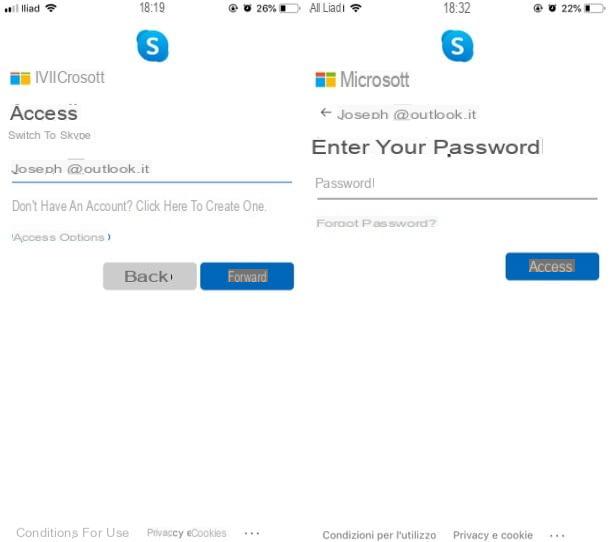
desear inicia sesión en Skype en tu móvil? Lo primero que debe hacer es iniciar la aplicación oficial del servicio en su dispositivo Android o iOS. Después de eso, en el campo de texto Skype, teléfono o correo electrónico, escriba su nombre de Skype, número de teléfono o dirección de correo electrónico con el que se registró para el servicio y toque el botón adelante.
En la pantalla Introduce la contraseña, luego proporcione la clave de acceso a su cuenta, escribiéndola en el campo Contraseñay toca el botón adelante, iniciar sesión.
¿Cómo se dice? ¿Olvidas cuál es la contraseña de tu cuenta? En ese caso, toque el enlace ¿Olvidaste tu contraseña? y, en la pantalla Recupera tu cuenta, proporciona el tuyo dirección de correo electrónico, teléfono o nombre de Skype, luego presione el botón adelante.
Ahora, seleccione la opción de recuperación disponible para su cuenta (ej. SMS a xx) y siga las instrucciones que aparecen en la pantalla para continuar. Si, como en mi caso, ha optado por enviar un código vía SMS como opción de recuperación, proporcione los últimos 4 dígitos del número de teléfono en el campo de texto correspondiente y toque el botón Obtener el codigo. Se ti viene proposta un’altra opzione di recupero, segui le indicazioni che riceverai a schermo per ultimare la procedura.
Sin embargo, Inserte el código que recibió por SMS en el campo de texto correspondiente, toque el botón adelante e compila i campi di testo Nueva contraseña e confirmar contraseña con la nueva clave de acceso que desea configurar en su cuenta. Luego, presiona los botones adelante e Inicia Y eso es. Ahora puede iniciar sesión en Skype siguiendo las instrucciones que le di anteriormente.
Cómo iniciar sesión en Skype en una computadora
Prefieres inicia sesión en Skype en tu computadora? Bueno, el procedimiento que tienes que seguir no es tan diferente al que te mostré en las líneas anteriores en relación a la aplicación para smartphone. Incluso en este caso, de hecho, todo lo que tiene que hacer es iniciar el cliente oficial del servicio (o conectarse a la versión web de Skype desde el navegador) e ingresar sus datos de acceso en el formulario de inicio de sesión. Para obtener más información sobre esto, sigue leyendo.
Cómo iniciar sesión en Skype en Windows
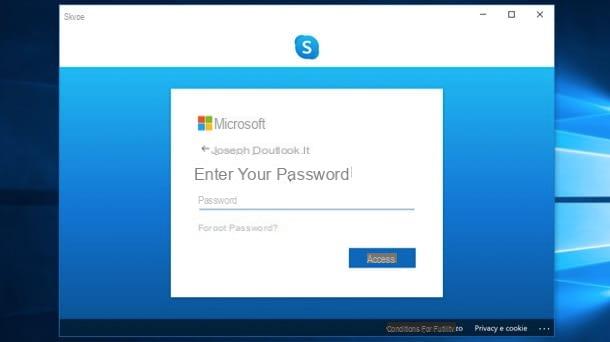
mirar accedere a Skype su Windows, primero inicie el cliente oficial del servicio y haga clic en el botón primero Comienzo y luego Iniciar sesión o crear una cuenta. En la pantalla que se abre, proporcione su nombre de Skype, número de teléfono o dirección de correo electrónico con el que creó la cuenta, escribiéndolo en el campo de texto Skype, teléfono o correo electrónicoy luego haga clic en el botón adelante.
Proporcione, por tanto, escribir el la contraseña associata al tuo account nel campo di testo apposito e, infine, clicca sul pulsante azzurro Inicia, para iniciar sesión.
En caso de que no recuerde la contraseña de su cuenta de Microsoft / Skype, haga clic en la entrada ¿Olvidaste tu contraseña? y, después de escribir, en el campo de texto correspondiente, el suyo dirección de correo electrónico, teléfono o nombre de Skype, haga clic en el botón adelante.
Una vez hecho esto, seleccione la opción de recuperación que se le propone: en mi caso, la recupero dell’account tramite SMS, ya que anteriormente había asociado mi número de teléfono móvil con la cuenta.
Si también le ofrecen lo mismo, seleccione la opción SMS a xx, proporcione los últimos 4 dígitos del número de teléfono en el campo de texto correspondiente y haga clic en el botón Obtener el codigo. Alternativamente, seleccione la opción de recuperación disponible y siga las instrucciones que se le dan en la pantalla.
En el campo de texto que ves en la pantalla, Inserte el código che hai ricevuto tramite SMS, clicca sul pulsante adelante e compila i campi di testo Nueva contraseña e confirmar contraseña con la nueva contraseña que desea configurar para su cuenta. Luego haga clic en los botones adelante e Inicia y eso es todo: ahora solo tienes que completar el formulario de inicio de sesión con las nuevas credenciales de inicio de sesión y puedes comenzar a usar Skype.
Cómo iniciar sesión en Skype en Mac
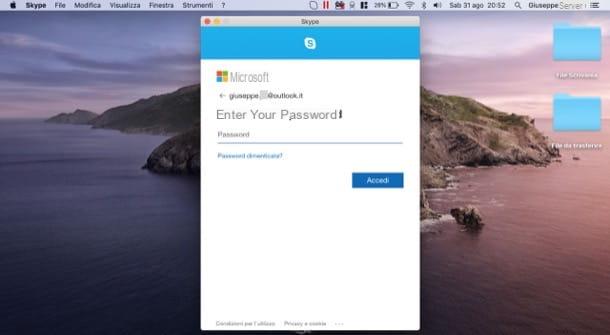
El procedimiento para iniciar sesión en Skype en Mac es casi idéntico al que les mostré en las líneas anteriores. También en este caso, de hecho, debe iniciar el cliente oficial de Skype, proporcionar su nombre de Skype, número de teléfono o dirección de correo electrónico asociada a su cuenta y hacer clic en el botón adelante. Después de eso tienes que escribir el la contraseña associata al tuo account e cliccare sul pulsante Inicia, para iniciar sesión.
Se non ricordi la password del tuo account, clicca sulla voce ¿Olvidaste tu contraseña? y siga las instrucciones que aparecen en la pantalla para recuperar la información de inicio de sesión de su cuenta de Skype. Para ello, puede utilizar la información del capítulo anterior del tutorial, que es válida para todos los sistemas operativos.
Cómo iniciar sesión en Skype desde la web
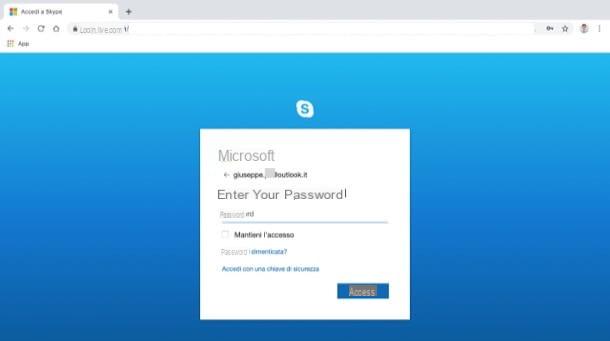
Prefieres iniciar sesión en Skype desde la web? Nessun problema: per riuscirci, avvia innanzitutto Google Chrome o Microsoft Edge (los únicos navegadores que son actualmente compatibles con el servicio), vaya a la página principal de Skype, haga clic en el elemento Inicia, ubicado en la parte superior derecha, y seleccione la redacción Usa Skype en línea en el menú que se abre.
En la página siguiente, complete el campo de texto Correo electrónico, teléfono o Skype con el nombre de Skype, la dirección de correo electrónico o el número de teléfono asociado a su cuenta y haga clic en el botón adelante. Entonces escribe el la contraseña de su perfil en el campo de texto correspondiente y haga clic en el botón Inicia, iniciar sesión.
Si no recuerda su contraseña, inicie el procedimiento de recuperación proporcionado por Microsoft: luego haga clic en el enlace ¿Olvidaste tu contraseña? y sigue las instrucciones que aparecen en pantalla para recuperar tu cuenta, quizás con la ayuda de las instrucciones detalladas que te di en uno de los capítulos anteriores del tutorial (los pasos a seguir son siempre los mismos).
Cómo iniciar sesión en Skype sin una cuenta
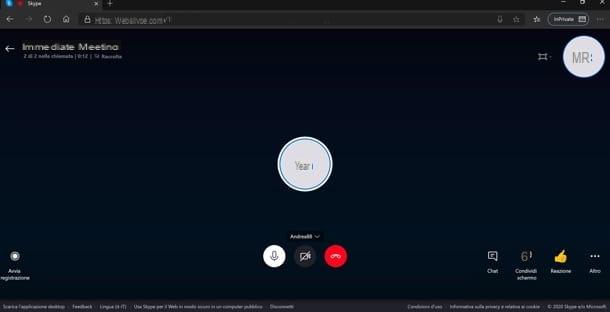
También se puede utilizar la versión web de Skype sin cuenta. Per sfruttare questa possibilità, collegati a questa pagina Web e clicca sul pulsante Crea una reunión gratis.
Obtendrá un enlace (sin vencimiento) para iniciar chats, llamadas y videollamadas directamente desde el navegador con cualquier persona que desee que participe en la conversación. De hecho, una vez que haya visitado la dirección de la conferencia, cualquiera puede participar simplemente haciendo clic en el botón Únete como invitado y establecer un nombre de usuario (válido por 24 horas) o iniciar sesión con un cuenta de Skype.
Cómo iniciar sesión en Skype con otra cuenta
desear iniciar sesión en Skype con otra cuenta? Puede hacer esto de una manera muy simple: todo lo que tiene que hacer es cerrar la sesión de la cuenta que está actualmente en uso y luego acceder a la otra cuenta de su interés, utilizando las credenciales de inicio de sesión de esta última. A continuación explicaré con un poco más de detalle cómo proceder tanto desde el móvil como desde la computadora.
Desde tu móvil
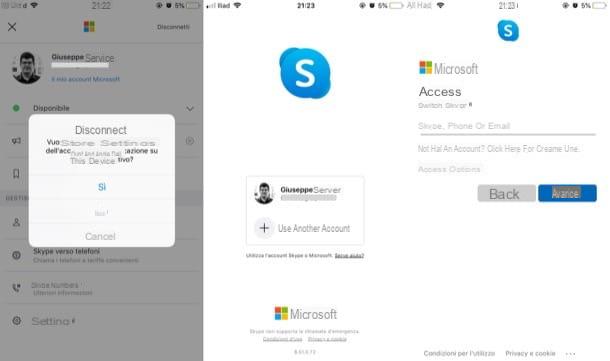
Con inicia sesión en otra cuenta de Skype en tu móvil, inicie la aplicación Skype en su dispositivo Android o iOS, toque tu foto de perfil colocado en la parte superior de la pantalla, presiona el elemento desconectar ubicado en la parte superior derecha y confirma la desconexión del perfil seleccionando el elemento Sí de la caja que se abre.
En la siguiente pantalla, toque el botón (+) Usa otra cuenta y complete el formulario de inicio de sesión de Skype proporcionando, en los campos de texto correspondientes, los detalles de inicio de sesión de la nueva cuenta que desea utilizar (puede seguir las instrucciones que ya le he dado en uno de los capítulos anteriores del tutorial).
De computadora
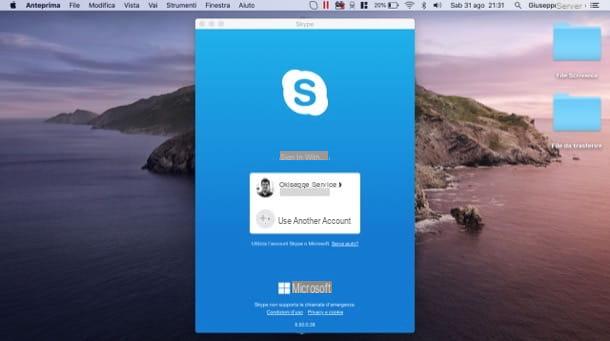
Con inicie sesión en otra cuenta de Skype en su computadora, inicie el cliente oficial del servicio o acceda a su versión Web. Luego, para cerrar sesión, haga clic en el tu foto de perfil ubicado en la parte superior izquierda, seleccione el elemento desconectar en el menú que se abre y confirme pulsando en Sí o desconectar.
En la siguiente ventana, haga clic en el botón (+) Usa otra cuenta y complete el formulario de inicio de sesión de Skype proporcionando, en los campos de texto correspondientes, los datos de inicio de sesión de la otra cuenta (puede seguir las mismas instrucciones que ya le di en los capítulos anteriores del tutorial).
Cómo iniciar sesión en Skype Empresarial
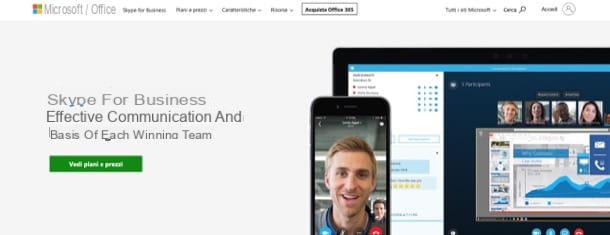
Quieres saber cómo iniciar sesión en Skype Empresarial? Pues sepan que para acceder a este servicio, diseñado exclusivamente para empresas, es necesario suscribirse a una de las versiones de Office 365 en las que está incluido. Los costos comienzan en 6,70 euro / mes (más información aquí).
Después de suscribirse a uno de los planes de Office 365 que incluyen Skype Empresarial, debe crear una cuenta de Skype Empresarial que, como puede imaginar, es independiente de su cuenta personal de Skype. Una vez que haya creado la cuenta en cuestión, podrá iniciar sesión en Skype Empresarial descargando el cliente dedicado, que está disponible para Windows, macOS, Android e iOS. Más info aquí.
Cómo iniciar sesión en Skype

























